看这里系统之家win7纯净版安装教程
 发布于2023-07-09 阅读(0)
发布于2023-07-09 阅读(0)
扫一扫,手机访问
很多用户买了预装windows10系统电脑后不知道如何装回win7系统去了,下面就和大家讲讲电脑一键安装win7系统的方法吧。
1、先在电脑上下载安装系统之家一键重装系统工具并打开,选择需要安装的win7系统点击安装此系统。(注意在安装前,备份好重要资料)
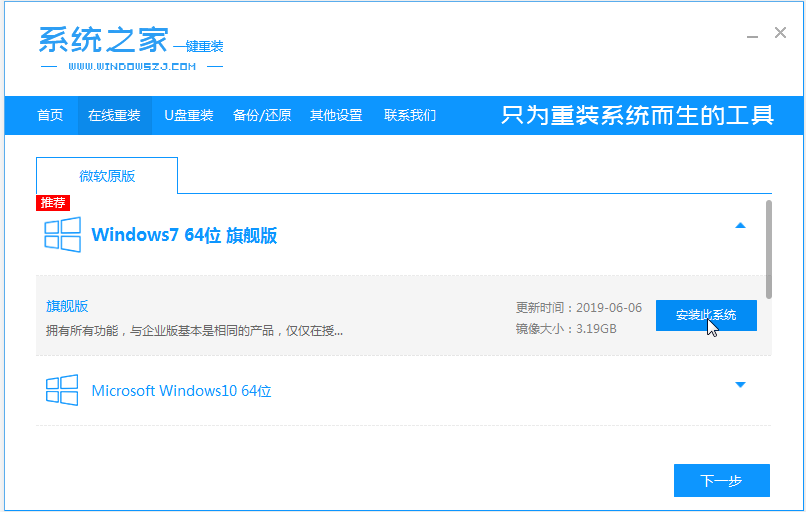
2、软件开始自动下载系统镜像文件资料。
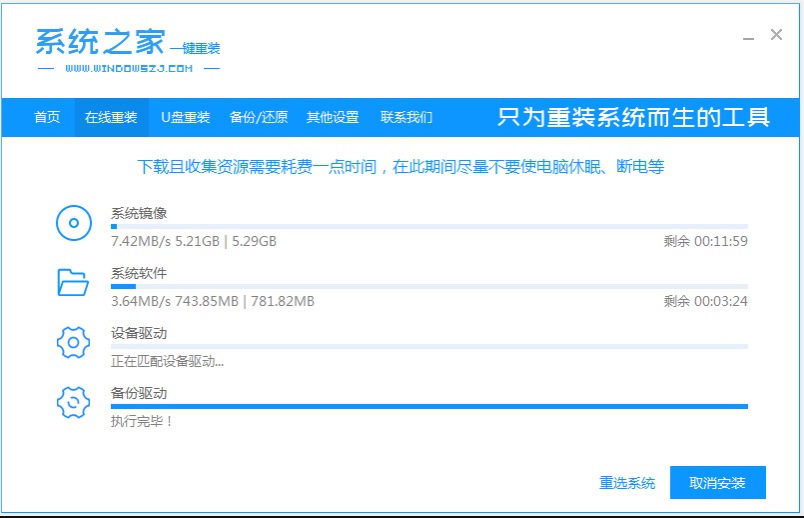
3、部署完成后,选择重启电脑。
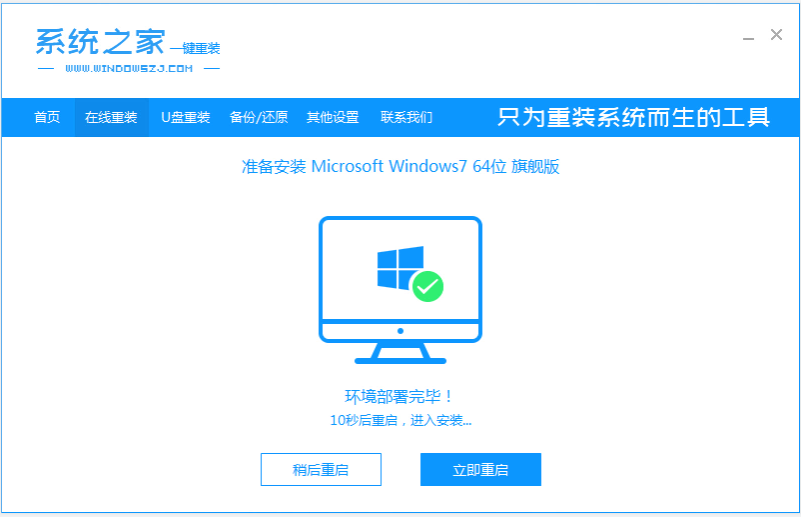
4、电脑重启后进入了开机选项界面,选择第二项xiaobai-pe系统进入。
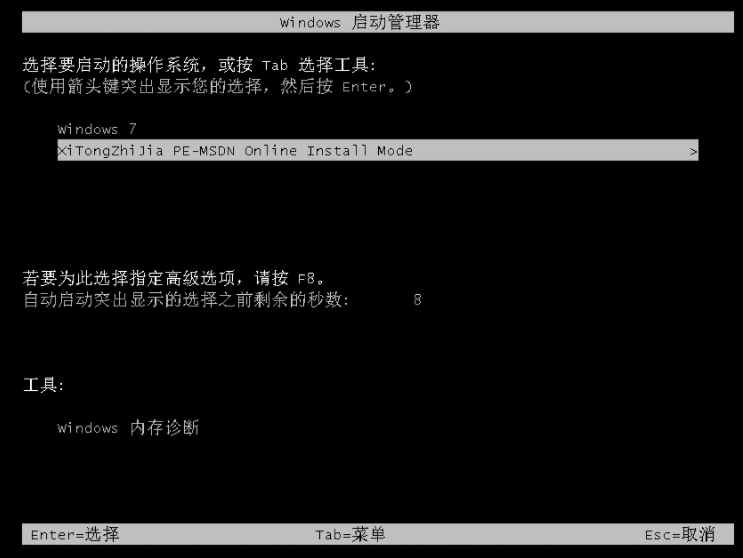
5、进入pe系统后,系统之家装机工具会自动开始安装win7系统。
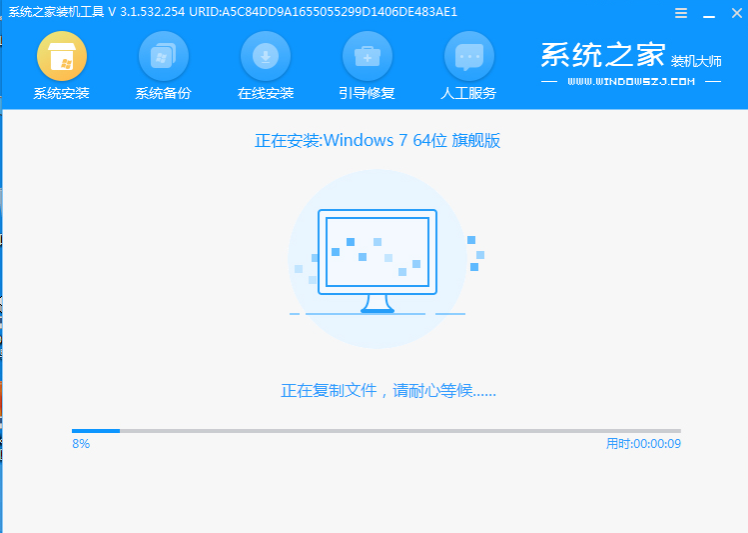
6、安装完成后,点击立即重启。
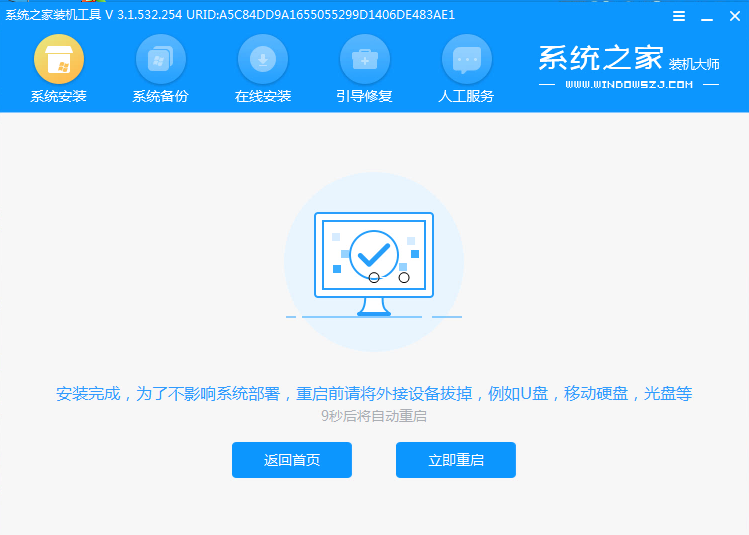
7、期间可能会多次自动重启电脑,进入win7系统界面即表示安装成功。

那么以上就是win7纯净版安装教程了,希望这篇文章对大家有帮助。
本文转载于:https://www.windows7en.com/jiaocheng/61699.html 如有侵犯,请联系admin@zhengruan.com删除
产品推荐
-

售后无忧
立即购买>- DAEMON Tools Lite 10【序列号终身授权 + 中文版 + Win】
-
¥150.00
office旗舰店
-

售后无忧
立即购买>- DAEMON Tools Ultra 5【序列号终身授权 + 中文版 + Win】
-
¥198.00
office旗舰店
-

售后无忧
立即购买>- DAEMON Tools Pro 8【序列号终身授权 + 中文版 + Win】
-
¥189.00
office旗舰店
-

售后无忧
立即购买>- CorelDRAW X8 简体中文【标准版 + Win】
-
¥1788.00
office旗舰店
-
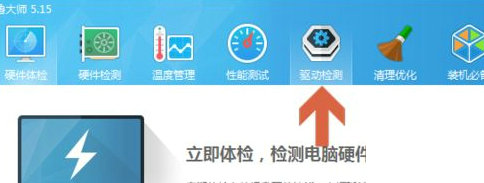 正版软件
正版软件
- 处理win10系统中PCI设备感叹号问题
- 我们在使用电脑打开设备管理器的时候有时候会发现pci设备出现了感叹号,那么出现这种情况要怎么办?用户们可以直接的安装驱动精灵或者鲁大师来进行检测,下面就让本站来为用户们来仔细的介绍一下win10系统pci设备感叹号问题解析吧。win10系统pci设备感叹号问题解析1、此时可以到网上百度搜索安装驱动程序安装软件如“驱动精灵”、“鲁大师”等软件。利用软件自动安装驱动。以“鲁大师”为例,安装运行鲁大师后,点击主界面的“驱动检测&
- 刚刚 win10 0
-
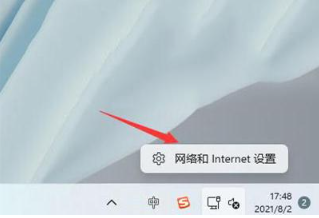 正版软件
正版软件
- 如何在Windows 11上查找已保存的无线网络密码
- 现在很多的win11系统都是通过连接wifi来进行使用的,很多人想要通过电脑来查看已经连接的无线网络密码,那么针对这个问题,今天本站的小编就为大伙分享查看方法,感兴趣的用户跟随小编的步伐一起来看看本期win11教程带来的内容吧。win11查看wifi密码操作教程1、在Win11任务栏上右击网络图标,选择“网络和Internet设置”选项,进入相关界面。2、点击“高级网络设置”。3、接着选择“更多网络适配器”选项。4、在网络连接界面,右
- 15分钟前 win11下载 0
-
 正版软件
正版软件
- 如何解决手机连接Win10开启的热点却没有网络的问题
- win10开热点手机连上没有网怎么办?很多的用户们在利用电脑热点给自己手机连热点的时候发现没有连接上是怎么回事?用户们可以直接的点击控制面板下的网络和internet,然后选择允许其他网络用户通过此计算机的internet连接来连接来进行设置就可以了。下面就让本站来为用户们来仔细的介绍一下win10开热点手机连上没有网问题解析吧。win10开热点手机连上没有网问题解析1、控制面板-网络和internet-查看网络状态和任务。2、点击“以太网”-属性-共享,勾选“允许其他
- 35分钟前 win10 0
-
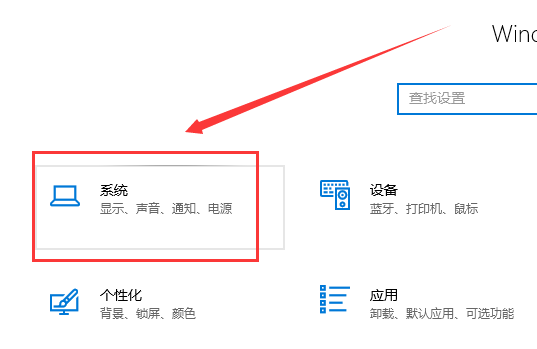 正版软件
正版软件
- 如何调整Win10专注助手的优先级设置?Win10专注助手优先级调整教程
- 我们在使用win10系统的时候有时候会想设置一下优先级别,那么win10专注助手优先级怎么设置?用户们可以直接的打开windows设置下的系统来进行操作就可以了。下面就让本站来为用户们来仔细的介绍一下win10专注助手优先级的设置方法吧。win10专注助手优先级的设置方法第一步:点击左下角的windows,打开设置,点击系统。第二步:打开专注助手。选择需要的模式。第三步:如果需要自定义设置优先级顺序,打开仅优先通知。第四步:在其中选择需要的通知提醒。
- 55分钟前 win10 0
-
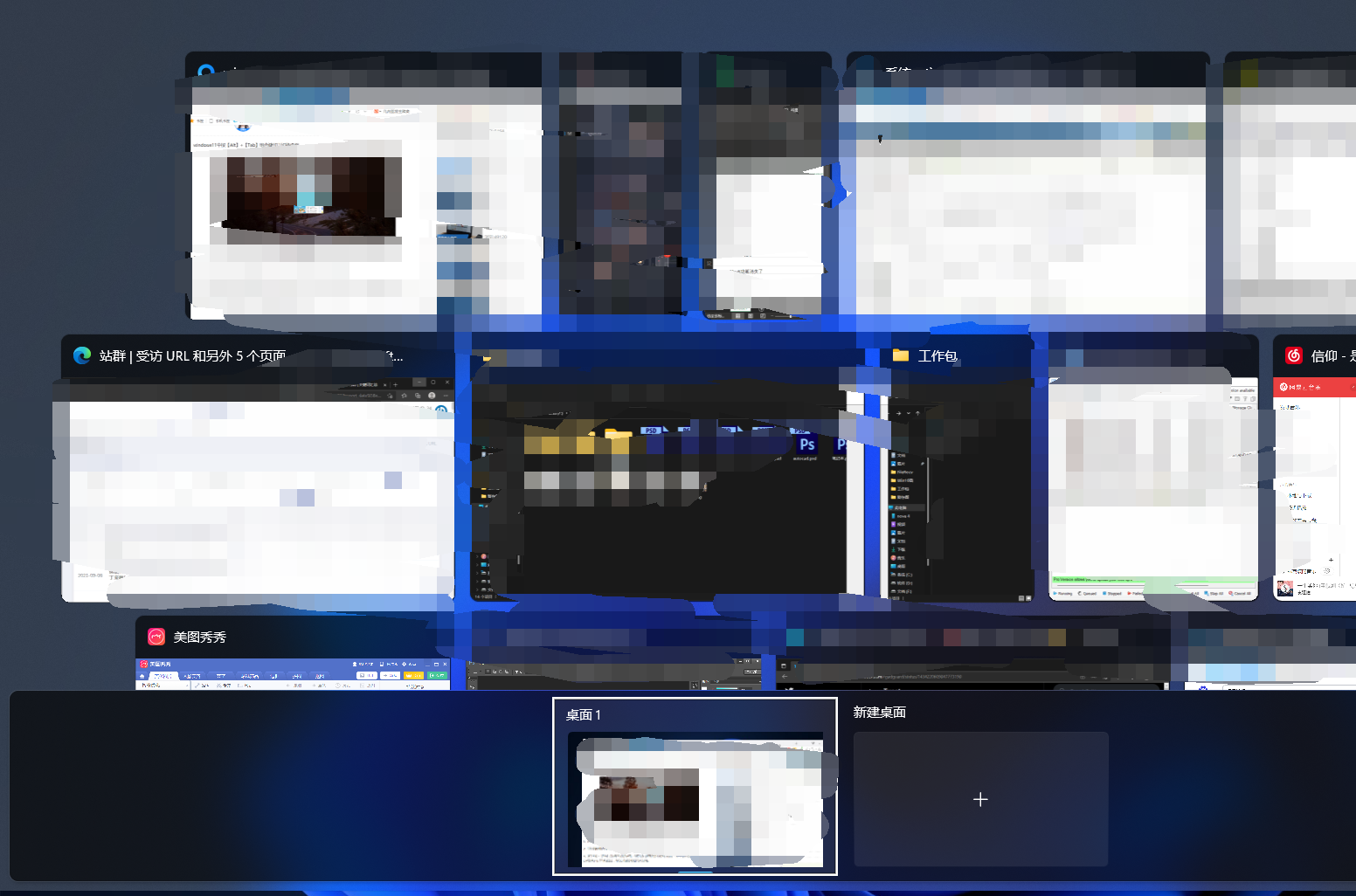 正版软件
正版软件
- Win11如何快速切换工作区?Win11工作区快速切换攻略
- 我们在使用电脑的时候打开多个桌面是我们常做的一个事情,但是win11如何快速切换桌面?用户们可以使用组合键,同时按下【Win键】+【Ctrl】键加上【左右方向键】来进行切换或者是按下【Win键】+【Ctrl】+【D】就可以新建一个虚拟桌面,下面就让本站来为用户们来仔细的介绍一下Win11桌面快速切换攻略吧。win11如何快速切换桌面?方法一使用组合键,同时按下【Win键】+【Ctrl】键加上【左右方向键】,就可以切换不用的桌面。方法二同样是按下【Win键】+【Ctrl】+【D】就可以新建一个虚拟桌面。方法
- 1小时前 10:34 win11 0
最新发布
-
 1
1
- KeyShot支持的文件格式一览
- 1799天前
-
 2
2
- 优动漫PAINT试用版和完整版区别介绍
- 1839天前
-
 3
3
- CDR高版本转换为低版本
- 1984天前
-
 4
4
- 优动漫导入ps图层的方法教程
- 1838天前
-
 5
5
- 修改Xshell默认存储路径的方法教程
- 1850天前
-
 6
6
- ZBrush雕刻衣服以及调整方法教程
- 1834天前
-
 7
7
- Overture设置一个音轨两个声部的操作教程
- 1828天前
-
 8
8
- CorelDRAW添加移动和关闭调色板操作方法
- 1877天前
-
 9
9
- PhotoZoom Pro功能和系统要求简介
- 2004天前
相关推荐
热门关注
-

- Xshell 6 简体中文
- ¥899.00-¥1149.00
-

- DaVinci Resolve Studio 16 简体中文
- ¥2550.00-¥2550.00
-

- Camtasia 2019 简体中文
- ¥689.00-¥689.00
-

- Luminar 3 简体中文
- ¥288.00-¥288.00
-

- Apowersoft 录屏王 简体中文
- ¥129.00-¥339.00